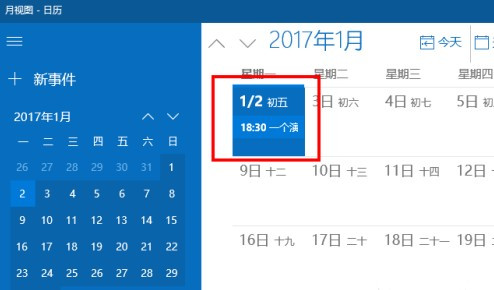大家知道Win10系统自带很多实用的小功能,比如Win10系统自带日历,用户可以在日历中添加事件提醒,规定时间一到就会自动提醒用户,这样就不用担心事情忘记办了。那下面我们就来看
大家知道Win10系统自带很多实用的小功能,比如Win10系统自带日历,用户可以在日历中添加事件提醒,规定时间一到就会自动提醒用户,这样就不用担心事情忘记办了。那下面我们就来看看Win10系统怎么设置日历事件提醒的教程吧。
win10系统自带日历设置事件提醒图文教程
1、点击Win10桌面左下角的“开始”按钮打开开始菜单窗口,在窗口右侧点击打开“日历”。
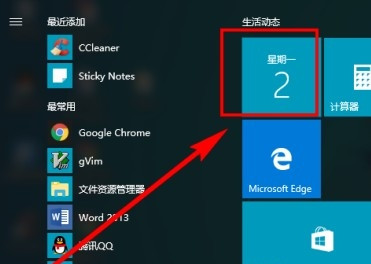
2、打开日历窗口后,点击窗口左上角的“新事件”按钮。
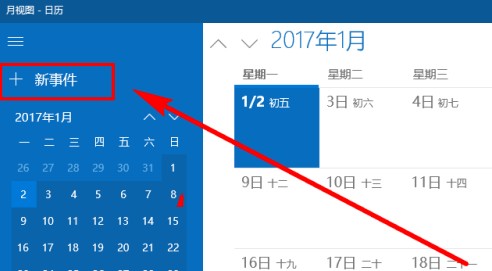
3、此时会打开添加日历新事件窗口,如下图所示我们在其中填写“事件名称”、“地点”、“事件开始和结束时间”等内容设置自己需要的事件提醒。
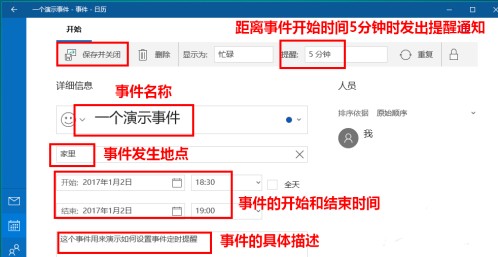
4、设置完成后点击保存按钮进行保存,此时就可以在日历表中看到我们刚刚设置的事件提醒了。